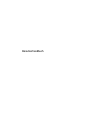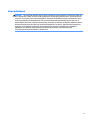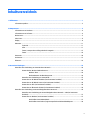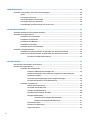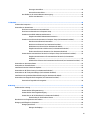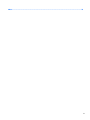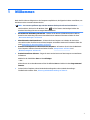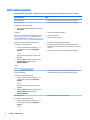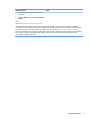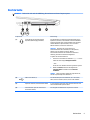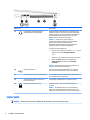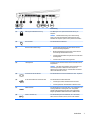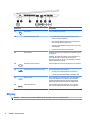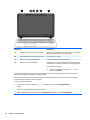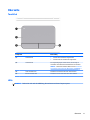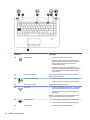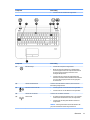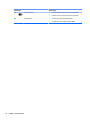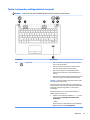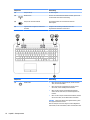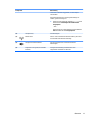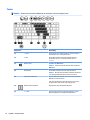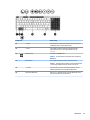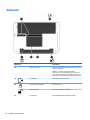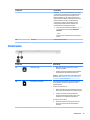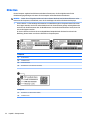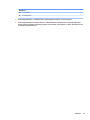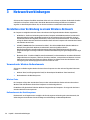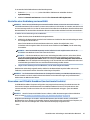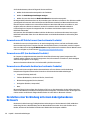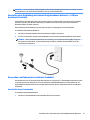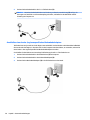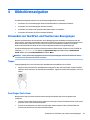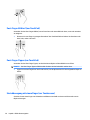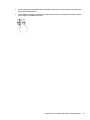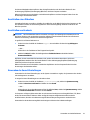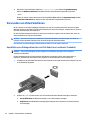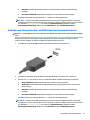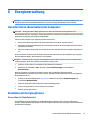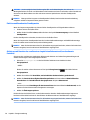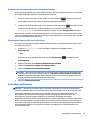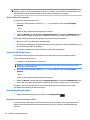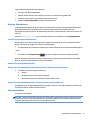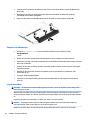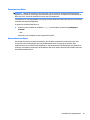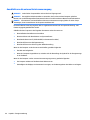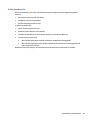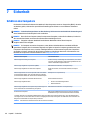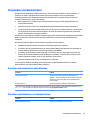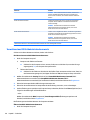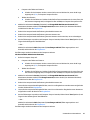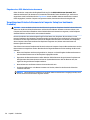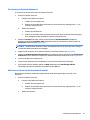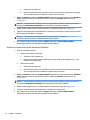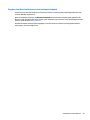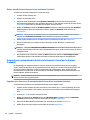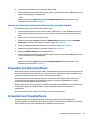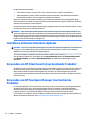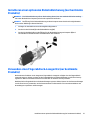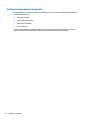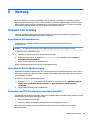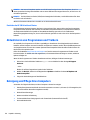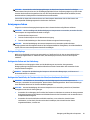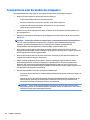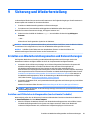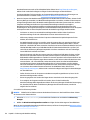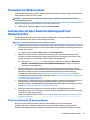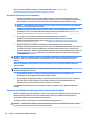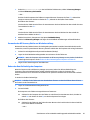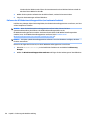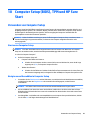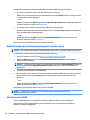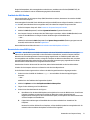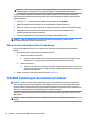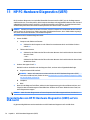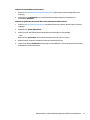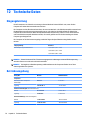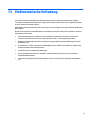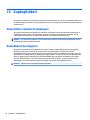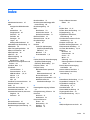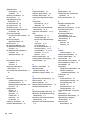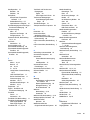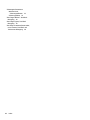Benutzerhandbuch

© Copyright 2015 HP Development Company,
L.P.
AMD ist eine Marke der Advanced Micro
Devices, Inc. Bluetooth ist eine Marke ihres
Inhabers und wird von Hewlett-Packard
Company in Lizenz verwendet. Microsoft und
Windows sind Marken der Microsoft-
Unternehmensgruppe.
HP haftet nicht für technische oder
redaktionelle Fehler oder Auslassungen in
diesem Dokument. Ferner übernimmt sie keine
Haftung für Schäden, die direkt oder indirekt
auf die Bereitstellung, Leistung und Nutzung
dieses Materials zurückzuführen sind. HP
haftet – ausgenommen für die Verletzung des
Lebens, des Körpers, der Gesundheit oder nach
dem Produkthaftungsgesetz – nicht für
Schäden, die fahrlässig von HP, einem
gesetzlichen Vertreter oder einem
Erfüllungsgehilfen verursacht wurden. Die
Haftung für grobe Fahrlässigkeit und Vorsatz
bleibt hiervon unberührt.
Inhaltliche Änderungen dieses Dokuments
behalten wir uns ohne Ankündigung vor. Die
Informationen in dieser Veröentlichung
werden ohne Gewähr für ihre Richtigkeit zur
Verfügung gestellt. Insbesondere enthalten
diese Informationen keinerlei zugesicherte
Eigenschaften. Alle sich aus der Verwendung
dieser Informationen ergebenden Risiken trägt
der Benutzer.
Die Garantien für HP Produkte und Services
werden ausschließlich in der zum Produkt bzw.
Service gehörigen Garantieerklärung
beschrieben. Aus dem vorliegenden Dokument
sind keine weiterreichenden
Garantieansprüche abzuleiten.
Erste Ausgabe: August 2015
Teilenummer des Dokuments: 829777-041
Produkthinweis
In diesem Benutzerhandbuch werden die
Funktionen beschrieben, die von den meisten
Modellen unterstützt werden. Einige der
Funktionen stehen möglicherweise nicht auf
Ihrem Computer zur Verfügung.
Nicht alle Funktionen stehen in allen Versionen
von Windows zur Verfügung. Dieser Computer
benötigt eventuell aktualisierte und/oder
separat zu erwerbende Hardware, Treiber und/
oder Software, um die Windows-Funktionalität
in vollem Umfang nutzen zu können.
Ausführliche Informationen zu diesem Thema
nden Sie unter http://www.microsoft.com.
Um auf das neueste Benutzerhandbuch
zuzugreifen, gehen Sie zu http://www.hp.com/
support und wählen Ihr Land aus. Wählen Sie
Treiber & Downloads und folgen Sie den
Anleitungen auf dem Bildschirm.
Bestimmungen zur Verwendung der Software
Durch das Installieren, Kopieren, Herunterladen
oder anderweitige Verwendung der auf diesem
Computer vorinstallierten Softwareprodukte
erkennen Sie die Bestimmungen des
HP Lizenzvertrags für Endbenutzer (EULA) an.
Wenn Sie diese Lizenzbedingungen nicht
akzeptieren, müssen Sie das unbenutzte
Produkt (Hardware und Software) innerhalb
von 14 Tagen zurückgeben und können als
einzigen Anspruch die Rückerstattung des
Kaufpreises fordern. Die Rückerstattung
unterliegt der entsprechenden
Rückerstattungsregelung des Verkäufers.
Wenn Sie weitere Informationen benötigen
oder eine Rückerstattung des Kaufpreises des
Computers fordern möchten, wenden Sie sich
an den Verkäufer.

Sicherheitshinweis
VORSICHT! Um eventuelle Verbrennungen oder eine Überhitzung des Computers zu vermeiden, stellen Sie
den Computer nicht direkt auf Ihren Schoß und blockieren Sie die Lüftungsschlitze nicht. Verwenden Sie den
Computer nur auf einer festen, ebenen Oberäche. Vermeiden Sie die Blockierung der Luftzirkulation durch
andere feste Objekte, wie beispielsweise einen in unmittelbarer Nähe aufgestellten Drucker, oder durch
weiche Objekte, wie Kissen, Teppiche oder Kleidung. Vermeiden Sie während des Betriebs außerdem direkten
Kontakt des Netzteils mit der Haut und mit weichen Oberächen, wie Kissen, Teppichen oder Kleidung. Der
Computer und das Netzteil entsprechen den Temperaturgrenzwerten für dem Benutzer zugängliche
Oberächen, die durch den internationalen Standard für die Sicherheit von Einrichtungen der
Informationstechnologie (IEC 60950-1) deniert sind.
iii

iv Sicherheitshinweis

Inhaltsverzeichnis
1 Willkommen .................................................................................................................................................. 1
Informationsquellen .............................................................................................................................................. 2
2 Komponenten ............................................................................................................................................... 4
Informationen zur Hardware ................................................................................................................................. 4
Informationen zur Software .................................................................................................................................. 4
Rechte Seite ........................................................................................................................................................... 5
Linke Seite .............................................................................................................................................................. 6
Display .................................................................................................................................................................... 8
Oberseite .............................................................................................................................................................. 11
TouchPad ........................................................................................................................................... 11
LEDs ................................................................................................................................................... 11
Tasten, Lautsprecher und Fingerabdruck-Lesegerät ....................................................................... 15
Tasten ................................................................................................................................................ 18
Unterseite ............................................................................................................................................................ 20
Vorderseite .......................................................................................................................................................... 21
Etiketten .............................................................................................................................................................. 22
3 Netzwerkverbindungen ................................................................................................................................ 24
Herstellen einer Verbindung zu einem Wireless-Netzwerk ................................................................................ 24
Verwenden der Wireless-Bedienelemente ....................................................................................... 24
Wireless-Taste ................................................................................................................. 24
Bedienelemente des Betriebssystems ........................................................................... 24
Herstellen einer Verbindung zu einem WLAN ................................................................................... 25
Verwenden von HP Mobile Broadband (nur bestimmte Produkte) .................................................. 25
Verwenden von HP Mobile Connect (nur bestimmte Produkte) ....................................................... 26
Verwenden von GPS (nur bestimmte Produkte) ............................................................................... 26
Verwenden von Bluetooth-Geräten (nur bestimmte Produkte) ....................................................... 26
Herstellen einer Verbindung mit einem kabelgebundenen Netzwerk ............................................................... 26
Herstellen einer Verbindung mit einem kabelgebundenen Netzwerk – LAN (nur bestimmte
Produkte) ........................................................................................................................................... 27
Verwenden von Modems (nur bestimmte Produkte) ........................................................................ 27
Anschließen eines Modemkabels ................................................................................... 27
Anschließen eines landes-/regionenspezischen Modemkabeladapters ..................... 28
v

4 Bildschirmnavigation ................................................................................................................................... 29
Verwenden von TouchPad- und Touchscreen-Bewegungen .............................................................................. 29
Tippen ................................................................................................................................................ 29
Zwei-Finger-Pinch-Zoom .................................................................................................................. 29
Zwei-Finger-Bildlauf (nur TouchPad) ................................................................................................ 30
Zwei-Finger-Tippen (nur TouchPad) ................................................................................................. 30
Streichbewegung mit einem Finger (nur Touchscreen) .................................................................... 30
5 Entertainment-Funktionen .......................................................................................................................... 32
Verwenden der Webcam (nur bestimmte Produkte) ........................................................................................... 32
Verwenden von Audiofunktionen ........................................................................................................................ 32
Anschließen von Lautsprechern ........................................................................................................ 32
Anschließen von Kopfhörern ............................................................................................................. 32
Anschließen eines Mikrofons ............................................................................................................ 33
Anschließen von Headsets ................................................................................................................ 33
Verwenden der Sound-Einstellungen ............................................................................................... 33
Verwenden von Videofunktionen ........................................................................................................................ 34
Anschließen von Videogeräten über ein VGA-Kabel (nur bestimmte Produkte) .............................. 34
Verbinden von Videogeräten über ein HDMI-Kabel (nur bestimmte Produkte) ............................... 35
Einrichten von HDMI-Audiofunktionen ........................................................................... 36
6 Energieverwaltung ...................................................................................................................................... 37
Herunterfahren (Ausschalten) des Computers ................................................................................................... 37
Einstellen der Energieoptionen ........................................................................................................................... 37
Verwenden des Standbymodus ........................................................................................................ 37
Einleiten und Beenden des Standbymodus .................................................................... 38
Aktivieren und Beenden des vom Benutzer eingeleiteten Ruhezustands (nur
bestimmte Produkte) ...................................................................................................... 38
Verwenden der Energieanzeige und der Energieeinstellungen ..................................... 39
Einrichten des Kennworts für die Reaktivierung ............................................................ 39
Verwenden von Akkustrom ............................................................................................................... 39
Weitere Akku-Informationen .......................................................................................... 40
Verwenden des HP Akku-Tests ....................................................................................... 40
Anzeigen des Akkuladestands ........................................................................................ 40
Maximieren der Entladezeit des Akkus .......................................................................... 40
Niedriger Akkuladestand ................................................................................................ 41
Feststellen eines niedrigen Akkuladestands ............................................... 41
Beheben eines niedrigen Akkuladestands ................................................... 41
Entfernen des Akkus ....................................................................................................... 41
Einsparen von Akkuenergie ............................................................................................ 42
Lagern eines Akkus ......................................................................................................... 42
vi

Entsorgen eines Akkus .................................................................................................... 43
Austauschen eines Akkus ............................................................................................... 43
Anschließen an die externe Netzstromversorgung .......................................................................... 44
Prüfen eines Netzteils ..................................................................................................... 45
7 Sicherheit ................................................................................................................................................... 46
Schützen des Computers ..................................................................................................................................... 46
Verwenden von Kennwörtern .............................................................................................................................. 47
Einrichten von Kennwörtern unter Windows .................................................................................... 47
Einrichten von Kennwörtern in Computer Setup .............................................................................. 47
Verwalten eines BIOS-Administratorkennworts ............................................................................... 48
Eingeben eines BIOS-Administratorkennworts .............................................................. 50
Verwalten eines DriveLock-Kennworts in Computer Setup (nur bestimmte Produkte) .................. 50
Einrichten eines DriveLock-Kennworts .......................................................................... 51
Aktivieren von DriveLock (nur bestimmte Produkte) ..................................................... 51
Deaktivieren von DriveLock (nur bestimmte Produkte) ................................................. 52
Eingeben eines DriveLock-Kennworts (nur bestimmte Produkte) ................................ 53
Ändern eines DriveLock-Kennworts (nur bestimmte Produkte) .................................... 54
Verwenden des automatischen DriveLock in Computer Setup (nur bestimmte Produkte) ............. 54
Eingeben eines Kennworts für automatischen DriveLock (nur bestimmte
Produkte) ........................................................................................................................ 54
Aufheben des Schutzes durch automatischen DriveLock (nur bestimmte Produkte) ... 55
Verwenden von Antivirensoftware ...................................................................................................................... 55
Verwenden von Firewallsoftware ........................................................................................................................ 55
Installieren kritischer Sicherheits-Updates ........................................................................................................ 56
Verwenden von HP Client Security (nur bestimmte Produkte) ........................................................................... 56
Verwenden von HP Touchpoint Manager (nur bestimmte Produkte) ................................................................. 56
Installieren einer optionalen Diebstahlsicherung (nur bestimmte Produkte) ................................................... 57
Verwenden eines Fingerabdruck-Lesegeräts (nur bestimmte Produkte) .......................................................... 57
Position des Fingerabdruck-Lesegeräts ........................................................................................... 58
8 Wartung ...................................................................................................................................................... 59
Verbessern der Leistung ...................................................................................................................................... 59
Verwenden der Defragmentierung ................................................................................................... 59
Verwenden der Datenträgerbereinigung .......................................................................................... 59
Verwenden von HP 3D DriveGuard (nur bestimmte Produkte) ........................................................ 59
Ermitteln des HP 3D DriveGuard Status ......................................................................... 60
Aktualisieren von Programmen und Treibern ..................................................................................................... 60
Reinigung und Pege Ihres Computers ............................................................................................................... 60
Reinigungsverfahren ......................................................................................................................... 61
Reinigen des Displays ..................................................................................................... 61
vii

Reinigen der Seiten und der Abdeckung ......................................................................... 61
Reinigen des TouchPads, der Tastatur oder der Maus (nur bestimmte Produkte) ........ 61
Transportieren oder Versenden des Computers ................................................................................................. 62
9 Sicherung und Wiederherstellung ................................................................................................................. 63
Erstellen von Wiederherstellungsmedien und Datensicherungen ..................................................................... 63
Erstellen von HP Wiederherstellungsmedien (nur bestimmte Produkte) ........................................ 63
Verwenden von Windows-Tools .......................................................................................................................... 65
Zurücksetzen auf einen Wiederherstellungspunkt und Wiederherstellen ......................................................... 65
Wiederherstellung mit HP Recovery Manager .................................................................................. 65
Das sollten Sie wissen, bevor Sie beginnen .................................................................... 66
Verwenden der HP Wiederherstellungspartition (nur bestimmte Produkte) ................ 66
Verwenden der HP Recovery Medien zur Wiederherstellung ......................................... 67
Ändern der Boot-Reihenfolge des Computers ............................................................... 67
Entfernen der HP Wiederherstellungspartition (nur bestimmte Produkte) .................. 68
10 Computer Setup (BIOS), TPM und HP Sure Start ............................................................................................ 69
Verwenden von Computer Setup ......................................................................................................................... 69
Starten von Computer Setup ............................................................................................................. 69
Navigieren und Auswählen in Computer Setup ................................................................................ 69
Wiederherstellen der Standardeinstellungen in Computer Setup ................................................... 70
Aktualisieren des BIOS ...................................................................................................................... 70
Ermitteln der BIOS-Version ............................................................................................. 71
Herunterladen eines BIOS-Updates ................................................................................ 71
Ändern der Startreihenfolge mit der f9-Auorderung ..................................................................... 72
TPM-BIOS-Einstellungen (nur bestimmte Produkte) .......................................................................................... 72
Verwenden von HP Sure Start (nur bestimmte Produkte) .................................................................................. 73
11 HP PC-Hardware Diagnostics (UEFI) ............................................................................................................. 74
Herunterladen von HP PC Hardware Diagnostics (UEFI) auf ein USB-Gerät ....................................................... 74
12 Technische Daten ....................................................................................................................................... 76
Eingangsleistung ................................................................................................................................................. 76
Betriebsumgebung .............................................................................................................................................. 76
13 Elektrostatische Entladung ........................................................................................................................ 77
14 Zugänglichkeit .......................................................................................................................................... 78
Unterstützte assistive Technologien ................................................................................................................... 78
Kontaktieren des Supports .................................................................................................................................. 78
viii

x

1 Willkommen
Nach dem Einrichten und Registrieren des Computers empfehlen wir, die folgenden Schritte auszuführen, um
das Beste aus Ihrer Investition herauszuholen:
●
TIPP: Um von einer geöneten App oder dem Windows-Desktop schnell zum Startbildschirm
zurückzukehren, drücken Sie die Windows-Taste auf der Tastatur. Nochmaliges Drücken der
Windows-Taste bringt Sie zum vorherigen Bildschirm zurück.
●
Herstellen einer Verbindung zum Internet – Richten Sie Ihr Netzwerk (LAN oder Wireless-LAN) ein,
damit Sie eine Verbindung zum Internet herstellen können. Weitere Informationen nden Sie unter
„Netzwerkverbindungen“ auf Seite 24.
●
Aktualisieren der Antivirensoftware – Schützen Sie Ihren Computer vor Schäden, die durch Viren
verursacht werden. Die Software ist auf dem Computer vorinstalliert. Weitere Informationen nden Sie
unter Verwenden von Antivirensoftware auf Seite 55.
●
Ermitteln der Komponenten und Merkmale des Computers – Informieren Sie sich über die Merkmale
Ihres Computers. Weitere Informationen nden Sie unter „Komponenten“ auf Seite 4 und
„Bildschirmnavigation“ auf Seite 29.
●
Ermitteln installierter Software – Zeigen Sie eine Liste der bereits auf dem Computer vorinstallierten
Software an.
Wählen Sie die Schaltäche Start und dann Alle Apps.
– oder –
Klicken Sie mit der rechten Maustaste auf die Schaltäche Start und wählen Sie dann Programme und
Features.
●
Sichern Sie Ihre Festplatte, indem Sie Wiederherstellungsdiscs oder ein Wiederherstellungs-
Flashlaufwerk erstellen. Siehe „Sicherung und Wiederherstellung“ auf Seite 63.
1

Informationsquellen
Diese Tabelle hilft Ihnen dabei, Produktinformationen, Anleitungen und sonstige Informationen zu nden.
Informationsquelle Inhalt
Setup-Anleitungen
●
Überblick über die Einrichtung und Merkmale des Computers
App „Erste Schritte“
So önen Sie die App „Erste Schritte“:
▲
Wählen Sie die Schaltäche Start und dann die App
Erste Schritte.
●
Eine Vielzahl von Anleitungen und Tipps zur Fehlerbeseitigung
HP Support
Informationen zum Support in den USA nden Sie unter
http://www.hp.com/go/contactHP. Informationen zum
Support weltweit nden Sie unter http://welcome.hp.com/
country/us/en/wwcontact_us.html.
●
Online-Chat mit einem HP Techniker
●
Support-Rufnummern
●
HP Service-Center Standorte
Handbuch für sicheres und angenehmes Arbeiten
So greifen Sie auf das Handbuch zu:
1. Geben Sie in das Suchfeld der Taskleiste Support
ein und wählen Sie dann die App HP Support
Assistant.
– oder –
Klicken Sie auf das Fragezeichen-Symbol in der
Taskleiste.
2. Wählen Sie Mein PC, wählen Sie die Registerkarte
Technische Daten und wählen Sie dann
Benutzerhandbücher.
– oder –
Gehen Sie zu http://www.hp.com/ergo.
●
Sachgerechte Einrichtung des Arbeitsplatzes
●
Richtlinien für die richtige Haltung und gesundheitsbewusstes
Arbeiten, die den Komfort erhöhen und das Risiko einer Verletzung
verringern
●
Informationen zur elektrischen und mechanischen Sicherheit
Hinweise zu Zulassung, Sicherheit und
Umweltverträglichkeit
So greifen Sie auf dieses Dokument zu:
1. Geben Sie in das Suchfeld der Taskleiste Support
ein und wählen Sie dann die App HP Support
Assistant.
– oder –
Klicken Sie auf das Fragezeichen-Symbol in der
Taskleiste.
2. Wählen Sie Mein PC, wählen Sie die Registerkarte
Technische Daten und wählen Sie dann
Benutzerhandbücher.
●
Wichtige Zulassungshinweise, einschließlich Informationen zur
ordnungsgemäßen Entsorgung von Akkus, falls erforderlich.
Herstellergarantie*
So greifen Sie auf dieses Dokument zu:
1. Geben Sie in das Suchfeld der Taskleiste Support
ein und wählen Sie dann die App HP Support
Assistant.
– oder –
●
Garantieinformationen für diesen Computer
2 Kapitel 1 Willkommen

Informationsquelle Inhalt
Klicken Sie auf das Fragezeichen-Symbol in der
Taskleiste.
2. Wählen Sie Mein PC und anschließend Garantie und
Services.
– oder –
Gehen Sie zu http://www.hp.com/go/orderdocuments.
*Ihre HP Herstellergarantie nden Sie zusammen mit den Benutzerhandbüchern auf Ihrem Produkt und/oder auf der CD/DVD im
Versandkarton. In einigen Ländern oder Regionen ist möglicherweise eine gedruckte Garantie im Versandkarton enthalten. In einigen
Ländern oder Regionen, in denen dies nicht der Fall ist, können Sie eine Version unter http://www.hp.com/go/orderdocuments
anfordern. Für Produkte, die Sie im asiatisch-pazischen Raum erworben haben, wenden Sie sich bitte schriftlich an HP unter Hewlett-
Packard, POD, P.O. Box 200, Alexandra Post Oice, Singapur 911507. Geben Sie den Produktnamen sowie Ihren Namen, Ihre
Telefonnummer und Ihre Postanschrift an.
Informationsquellen 3

2 Komponenten
Informationen zur Hardware
So nden Sie heraus, welche Hardware in Ihrem Computer installiert ist:
▲
Geben Sie in das Suchfeld der Taskleiste Geräte-Manager ein und wählen Sie dann die Geräte-
Manager
-App.
Eine Liste aller im Computer installierten Geräte wird angezeigt.
Für Informationen über die Hardwarekomponenten und die BIOS-Versionsnummer des Systems drücken Sie
fn+esc (nur bestimmte Produkte).
Informationen zur Software
So nden Sie heraus, welche Software auf Ihrem Computer installiert ist:
▲
Wählen Sie die Schaltäche Start und dann Alle Apps.
– ODER –
Klicken Sie mit der rechten Maustaste auf die Schaltäche Start und wählen Sie dann Programme und
Features.
4 Kapitel 2 Komponenten

Rechte Seite
HINWEIS: Richten Sie sich nach der Abbildung, die am besten zu Ihrem Computer passt.
Komponente Beschreibung
(1) Combo-Buchse für den Audioausgang
(Kopfhörer)/Audioeingang (Mikrofon)
Zum Anschließen von optionalen Stereo-Aktivlautsprechern,
Kopfhörern, Ohrhörern, eines Headsets oder des Audiokabels
eines Fernsehgeräts. Auch zum Anschließen eines optionalen
Headset-Mikrofons. Optionale Geräte, die nur aus einem
Mikrofon bestehen, werden nicht unterstützt.
VORSICHT! Reduzieren Sie zur Vermeidung von
Gesundheitsschäden die Lautstärke, bevor Sie Kopfhörer,
Ohrhörer oder ein Headset verwenden. Weitere
Sicherheitshinweise nden Sie im Dokument Hinweise zu
Zulassung, Sicherheit und Umweltverträglichkeit.
So greifen Sie auf das Handbuch zu:
1. Geben Sie in das Suchfeld der Taskleiste Support ein und
wählen Sie dann die App HP Support Assistant.
– oder –
Klicken Sie in der Taskleiste auf das Fragezeichen-Symbol.
2. Wählen Sie Mein PC, wählen Sie die Registerkarte
Technische Daten und wählen Sie dann Benutzer-
handbücher.
HINWEIS: Wenn ein Gerät an der Buchse angeschlossen ist,
sind die Computerlautsprecher deaktiviert.
(2) USB 2.0-Anschlüsse (2) Zum Anschließen optionaler USB-Geräte, wie z. B. Tastatur,
Maus, externes Laufwerk, Drucker, Scanner oder USB-Hub.
(3) Optisches Laufwerk (nur bestimmte Produkte) Je nach Computermodell zum Lesen optischer Discs oder zum
Lesen und Beschreiben optischer Discs.
(4) Auswurftaste für optisches Laufwerk (nur
bestimmte Produkte)
Zum Freigeben des Medienfachs im optischen Laufwerk.
Rechte Seite 5

Komponente Beschreibung
(1) Combo-Buchse für den Audioausgang
(Kopfhörer)/Audioeingang (Mikrofon)
Zum Anschließen von optionalen Stereo-Aktivlautsprechern,
Kopfhörern, Ohrhörern, eines Headsets oder des Audiokabels
eines Fernsehgeräts. Auch zum Anschließen eines optionalen
Headset-Mikrofons. Optionale Geräte, die nur aus einem
Mikrofon bestehen, werden nicht unterstützt.
VORSICHT! Reduzieren Sie zur Vermeidung von
Gesundheitsschäden die Lautstärke, bevor Sie Kopfhörer,
Ohrhörer oder ein Headset verwenden. Weitere
Sicherheitshinweise nden Sie im Dokument Hinweise zu
Zulassung, Sicherheit und Umweltverträglichkeit.
So greifen Sie auf das Handbuch zu:
1. Geben Sie in das Suchfeld der Taskleiste Support ein und
wählen Sie dann die App HP Support Assistant.
– oder –
Klicken Sie in der Taskleiste auf das Fragezeichen-Symbol.
2. Wählen Sie Mein PC, wählen Sie die Registerkarte
Technische Daten und wählen Sie dann Benutzer-
handbücher.
HINWEIS: Wenn ein Gerät an der Buchse angeschlossen ist,
sind die Computerlautsprecher deaktiviert.
(2) USB 2.0-Anschlüsse (2) Zum Anschließen optionaler USB-Geräte, wie z. B. Tastatur,
Maus, externes Laufwerk, Drucker, Scanner oder USB-Hub.
(3) Optisches Laufwerk (nur bestimmte Produkte) Je nach Computermodell zum Lesen optischer Discs oder zum
Lesen und Beschreiben optischer Discs.
(4) Auswurftaste für optisches Laufwerk (nur
bestimmte Produkte)
Zum Freigeben des Medienfachs im optischen Laufwerk.
(5) Önung für die Diebstahlsicherung Zum Befestigen einer optionalen Diebstahlsicherung am
Computer.
HINWEIS: Die Diebstahlsicherung soll zur Abschreckung
dienen, kann eine missbräuchliche Verwendung oder einen
Diebstahl des Computers jedoch nicht in jedem Fall verhindern.
Linke Seite
HINWEIS: Richten Sie sich nach der Abbildung, die am besten zu Ihrem Computer passt.
6 Kapitel 2 Komponenten

Komponente Beschreibung
(1) Önung für die Diebstahlsicherung Zum Befestigen einer optionalen Diebstahlsicherung am
Computer.
HINWEIS: Die Diebstahlsicherung soll zur Abschreckung
dienen, kann eine missbräuchliche Verwendung oder einen
Diebstahl des Computers jedoch nicht in jedem Fall verhindern.
(2) Netzanschluss Zum Anschließen eines Netzteils.
(3) Netzteil-LED und Akkuanzeige
●
Leuchtet weiß: Das Netzteil ist angeschlossen und der
Akku ist vollständig aufgeladen.
●
Blinkt weiß: Das Netzteil wird getrennt und der Akku hat
einen niedrigen Akkuladestand erreicht.
●
Leuchtet gelb: Das Netzteil ist angeschlossen und der Akku
wird aufgeladen.
●
Leuchtet nicht: Der Akku wird nicht geladen.
(4) Lüftungsschlitz Ermöglicht die erforderliche Luftzirkulation zum Kühlen interner
Komponenten.
HINWEIS: Der Lüfter des Computers startet automatisch, um
interne Komponenten zu kühlen und den Computer vor
Überhitzung zu schützen. Das Ein- und Ausschalten des Lüfters
während des Betriebs ist normal.
(5) Anschluss für externen Monitor Zum Anschließen eines externen VGA-Monitors oder -Projektors.
(6) RJ-45-Netzwerkbuchsen mit Status-LEDs Zum Anschließen eines Netzwerkkabels.
●
Leuchtet grün (rechts): Das Netzwerk ist verbunden.
●
Leuchtet gelb (links): Aktivität ndet im Netzwerk statt.
(7) HDMI-Anschluss Zum Anschließen eines optionalen Video- oder Audiogeräts, z. B.
eines High-Denition-Fernsehgeräts, einer kompatiblen
digitalen oder Audiokomponente oder eines hochleistungs-
fähigen High Denition Multimedia Interface (HDMI)-Geräts.
(8) USB 3.0-Anschluss (2) Zum Anschließen optionaler USB-Geräte, wie z. B. Tastatur,
Maus, externes Laufwerk, Drucker, Scanner oder USB-Hub.
Linke Seite 7

Komponente Beschreibung
(1) Netzanschluss Zum Anschließen eines Netzteils.
(2) Netzteil-LED und Akkuanzeige
●
Leuchtet weiß: Das Netzteil ist angeschlossen und der
Akku ist vollständig aufgeladen.
●
Blinkt weiß: Das Netzteil wird getrennt und der Akku hat
einen niedrigen Akkuladestand erreicht.
●
Leuchtet gelb: Das Netzteil ist angeschlossen und der Akku
wird aufgeladen.
●
Leuchtet nicht: Der Akku wird nicht geladen.
(3) Lüftungsschlitz Ermöglicht die erforderliche Luftzirkulation zum Kühlen interner
Komponenten.
HINWEIS: Der Lüfter des Computers startet automatisch, um
interne Komponenten zu kühlen und den Computer vor
Überhitzung zu schützen. Das Ein- und Ausschalten des Lüfters
während des Betriebs ist normal.
(4) Anschluss für externen Monitor Zum Anschließen eines externen VGA-Monitors oder -Projektors.
(5) RJ-45-Netzwerkbuchsen mit Status-LEDs Zum Anschließen eines Netzwerkkabels.
●
Leuchtet grün (rechts): Das Netzwerk ist verbunden.
●
Leuchtet gelb (links): Aktivität ndet im Netzwerk statt.
(6) HDMI-Anschluss Zum Anschließen eines optionalen Video- oder Audiogeräts, z.
B. eines High-Denition-Fernsehgeräts, einer kompatiblen
digitalen oder Audiokomponente oder eines hochleistungs-
fähigen High Denition Multimedia Interface (HDMI)-Geräts.
(7) USB 3.0-Anschlüsse (2) Zum Anschließen optionaler USB-Geräte, wie z. B. Tastatur,
Maus, externes Laufwerk, Drucker, Scanner oder USB-Hub.
Display
HINWEIS: Richten Sie sich nach der Abbildung, die am besten zu Ihrem Computer passt.
8 Kapitel 2 Komponenten

Komponente Beschreibung
(1) WLAN-Antennen* (2) (nur bestimmte Produkte) Zum Senden und Empfangen von Wireless-Signalen, um mit WLANs
(Wireless Local Area Networks) zu kommunizieren.
(2) Interne Mikrofone (2) (nur bestimmte Produkte) Zum Aufzeichnen von Audio.
(3) Webcam-LED (nur bestimmte Produkte) Leuchtet: Die Webcam wird gerade verwendet.
(4) Webcam (nur bestimmte Produkte) Zum Aufnehmen von Videos und Fotos. Mit manchen Modellen sind
Videokonferenzen und Online-Chats über Video-Streaming möglich.
So verwenden Sie die Webcam:
▲
Geben Sie in das Suchfeld der Taskleiste Kamera ein und
wählen Sie dann Kamera.
*Die Antennen sind außen am Computer nicht sichtbar. Achten Sie im Sinne einer optimalen Übertragung darauf, dass sich keine
Gegenstände in unmittelbarer Umgebung der Antennen benden.
Zulassungshinweise für Wireless-Geräte nden Sie im Dokument Hinweise zu Zulassung, Sicherheit und Umweltverträglichkeit im
entsprechenden Abschnitt für Ihr Land bzw. Ihre Region.
So greifen Sie auf das Handbuch zu:
1. Geben Sie in das Suchfeld der Taskleiste Support ein und wählen Sie dann die App HP Support Assistant.
– ODER –
Klicken Sie in der Taskleiste auf das Fragezeichen-Symbol.
2. Wählen Sie Mein PC, wählen Sie die Registerkarte Technische Daten und wählen Sie dann Benutzerhandbücher.
Display 9

Komponente Beschreibung
(1) WLAN-Antennen* (2) (nur bestimmte Produkte) Zum Senden und Empfangen von Wireless-Signalen, um mit WLANs
(Wireless Local Area Networks) zu kommunizieren.
(2) Interne Mikrofone (2) (nur bestimmte Produkte) Zum Aufzeichnen von Audio.
(3) Webcam-LED (nur bestimmte Produkte) Leuchtet: Die Webcam wird gerade verwendet.
(4) Webcam (nur bestimmte Produkte) Zum Aufnehmen von Videos und Fotos. Mit manchen Modellen sind
Videokonferenzen und Online-Chats über Video-Streaming möglich.
So verwenden Sie die Webcam:
▲
Geben Sie in das Suchfeld der Taskleiste Kamera ein und
wählen Sie dann Kamera.
*Die Antennen sind außen am Computer nicht sichtbar. Achten Sie im Sinne einer optimalen Übertragung darauf, dass sich keine
Gegenstände in unmittelbarer Umgebung der Antennen benden.
Zulassungshinweise für Wireless-Geräte nden Sie im Dokument Hinweise zu Zulassung, Sicherheit und Umweltverträglichkeit im
entsprechenden Abschnitt für Ihr Land bzw. Ihre Region.
So greifen Sie auf das Handbuch zu:
1. Geben Sie in das Suchfeld der Taskleiste Support ein und wählen Sie dann die App HP Support Assistant.
– ODER –
Klicken Sie in der Taskleiste auf das Fragezeichen-Symbol.
2. Wählen Sie Mein PC, wählen Sie die Registerkarte Technische Daten und wählen Sie dann Benutzerhandbücher.
10 Kapitel 2 Komponenten
Seite wird geladen ...
Seite wird geladen ...
Seite wird geladen ...
Seite wird geladen ...
Seite wird geladen ...
Seite wird geladen ...
Seite wird geladen ...
Seite wird geladen ...
Seite wird geladen ...
Seite wird geladen ...
Seite wird geladen ...
Seite wird geladen ...
Seite wird geladen ...
Seite wird geladen ...
Seite wird geladen ...
Seite wird geladen ...
Seite wird geladen ...
Seite wird geladen ...
Seite wird geladen ...
Seite wird geladen ...
Seite wird geladen ...
Seite wird geladen ...
Seite wird geladen ...
Seite wird geladen ...
Seite wird geladen ...
Seite wird geladen ...
Seite wird geladen ...
Seite wird geladen ...
Seite wird geladen ...
Seite wird geladen ...
Seite wird geladen ...
Seite wird geladen ...
Seite wird geladen ...
Seite wird geladen ...
Seite wird geladen ...
Seite wird geladen ...
Seite wird geladen ...
Seite wird geladen ...
Seite wird geladen ...
Seite wird geladen ...
Seite wird geladen ...
Seite wird geladen ...
Seite wird geladen ...
Seite wird geladen ...
Seite wird geladen ...
Seite wird geladen ...
Seite wird geladen ...
Seite wird geladen ...
Seite wird geladen ...
Seite wird geladen ...
Seite wird geladen ...
Seite wird geladen ...
Seite wird geladen ...
Seite wird geladen ...
Seite wird geladen ...
Seite wird geladen ...
Seite wird geladen ...
Seite wird geladen ...
Seite wird geladen ...
Seite wird geladen ...
Seite wird geladen ...
Seite wird geladen ...
Seite wird geladen ...
Seite wird geladen ...
Seite wird geladen ...
Seite wird geladen ...
Seite wird geladen ...
Seite wird geladen ...
Seite wird geladen ...
Seite wird geladen ...
Seite wird geladen ...
Seite wird geladen ...
-
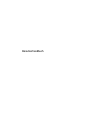 1
1
-
 2
2
-
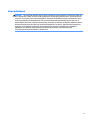 3
3
-
 4
4
-
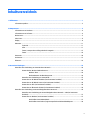 5
5
-
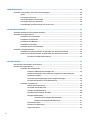 6
6
-
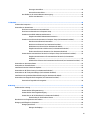 7
7
-
 8
8
-
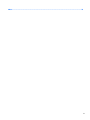 9
9
-
 10
10
-
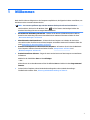 11
11
-
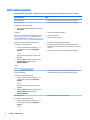 12
12
-
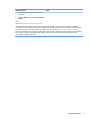 13
13
-
 14
14
-
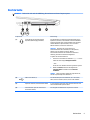 15
15
-
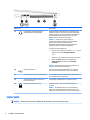 16
16
-
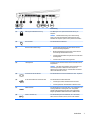 17
17
-
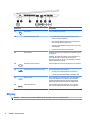 18
18
-
 19
19
-
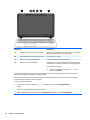 20
20
-
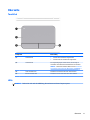 21
21
-
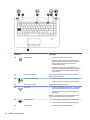 22
22
-
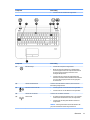 23
23
-
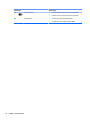 24
24
-
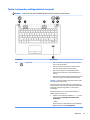 25
25
-
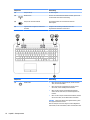 26
26
-
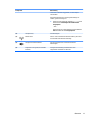 27
27
-
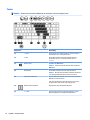 28
28
-
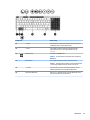 29
29
-
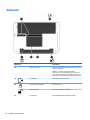 30
30
-
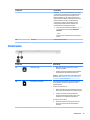 31
31
-
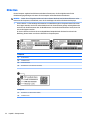 32
32
-
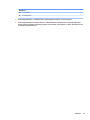 33
33
-
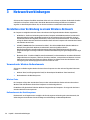 34
34
-
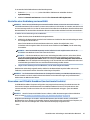 35
35
-
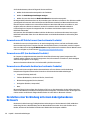 36
36
-
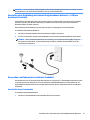 37
37
-
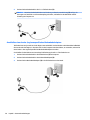 38
38
-
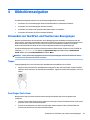 39
39
-
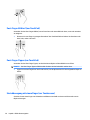 40
40
-
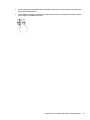 41
41
-
 42
42
-
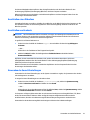 43
43
-
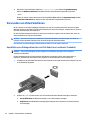 44
44
-
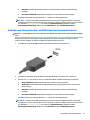 45
45
-
 46
46
-
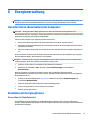 47
47
-
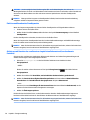 48
48
-
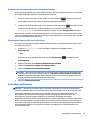 49
49
-
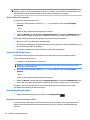 50
50
-
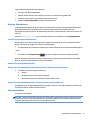 51
51
-
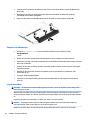 52
52
-
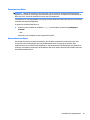 53
53
-
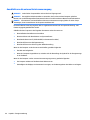 54
54
-
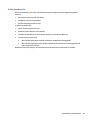 55
55
-
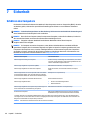 56
56
-
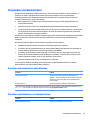 57
57
-
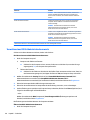 58
58
-
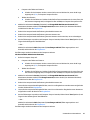 59
59
-
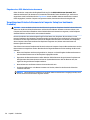 60
60
-
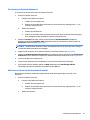 61
61
-
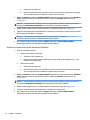 62
62
-
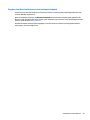 63
63
-
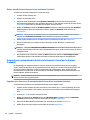 64
64
-
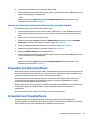 65
65
-
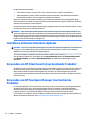 66
66
-
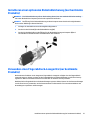 67
67
-
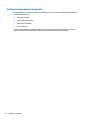 68
68
-
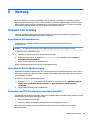 69
69
-
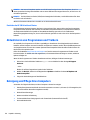 70
70
-
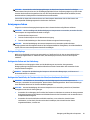 71
71
-
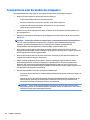 72
72
-
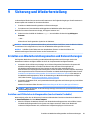 73
73
-
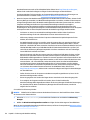 74
74
-
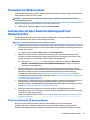 75
75
-
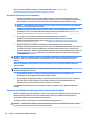 76
76
-
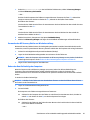 77
77
-
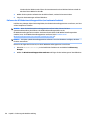 78
78
-
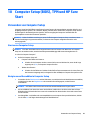 79
79
-
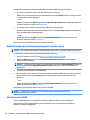 80
80
-
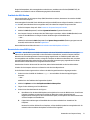 81
81
-
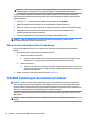 82
82
-
 83
83
-
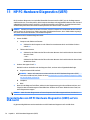 84
84
-
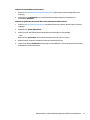 85
85
-
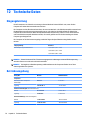 86
86
-
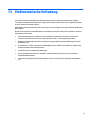 87
87
-
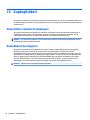 88
88
-
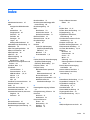 89
89
-
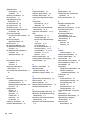 90
90
-
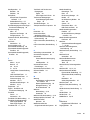 91
91
-
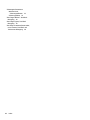 92
92
HP ProBook 455 G2 Notebook PC Benutzerhandbuch
- Typ
- Benutzerhandbuch
- Dieses Handbuch eignet sich auch für
Verwandte Artikel
-
HP EliteBook Folio 1020 G1 Notebook PC (ENERGY STAR) Benutzerhandbuch
-
HP EliteBook 820 G2 Notebook PC Benutzerhandbuch
-
HP ZBook 17 G4 Mobile Workstation (ENERGY STAR) Benutzerhandbuch
-
HP EliteBook 725 G4 Notebook PC Benutzerhandbuch
-
HP EliteBook 840 G3 Notebook PC Benutzerhandbuch
-
HP ProBook 650 G3 Notebook PC Benutzerhandbuch
-
HP EliteBook 755 G4 Notebook PC Benutzerhandbuch
-
HP EliteBook 755 G2 Notebook PC Benutzerhandbuch
-
HP ZBook 15 G3 Mobile Workstation (ENERGY STAR) Benutzerhandbuch
-
HP ProBook 430 G4 Notebook PC Benutzerhandbuch